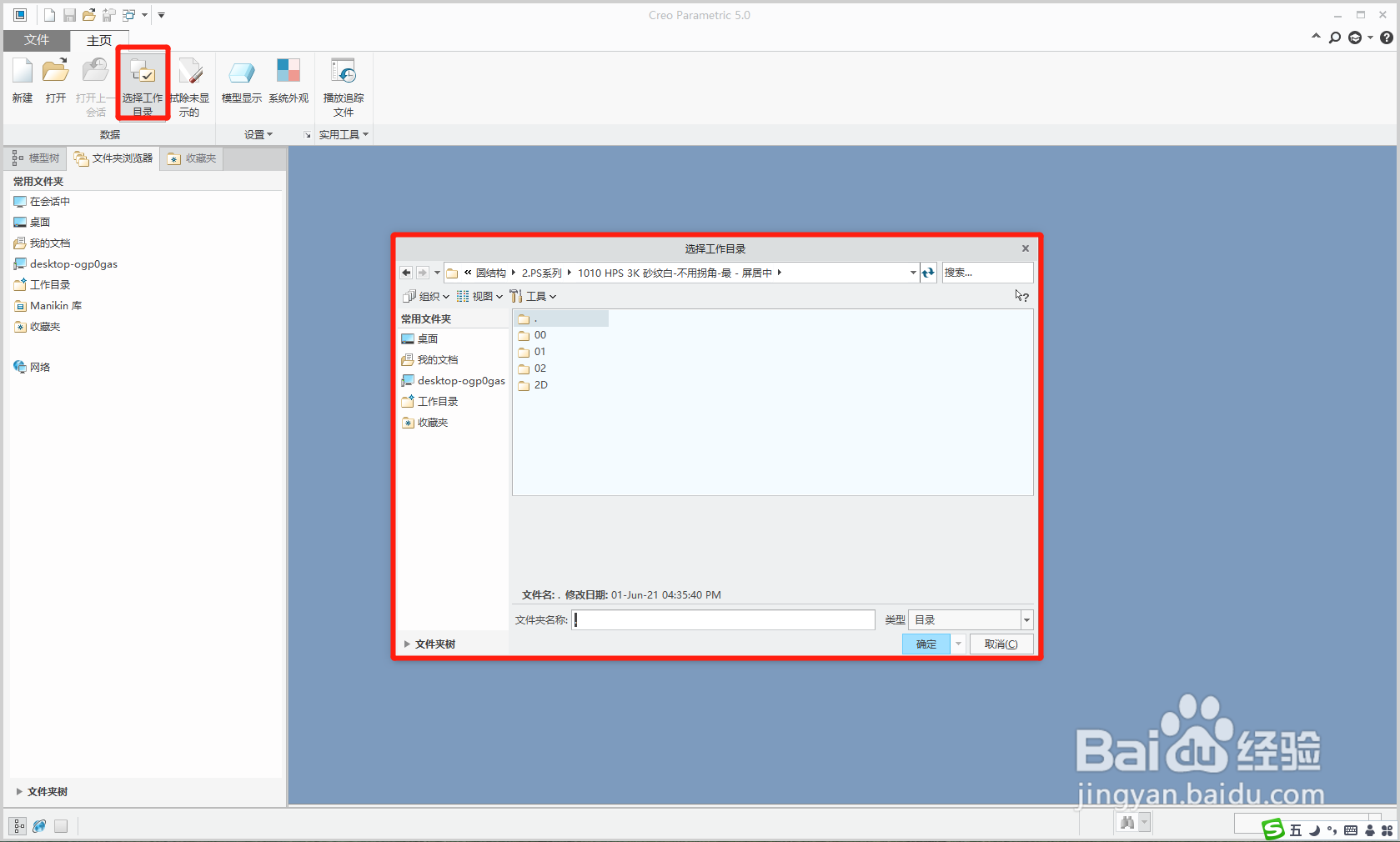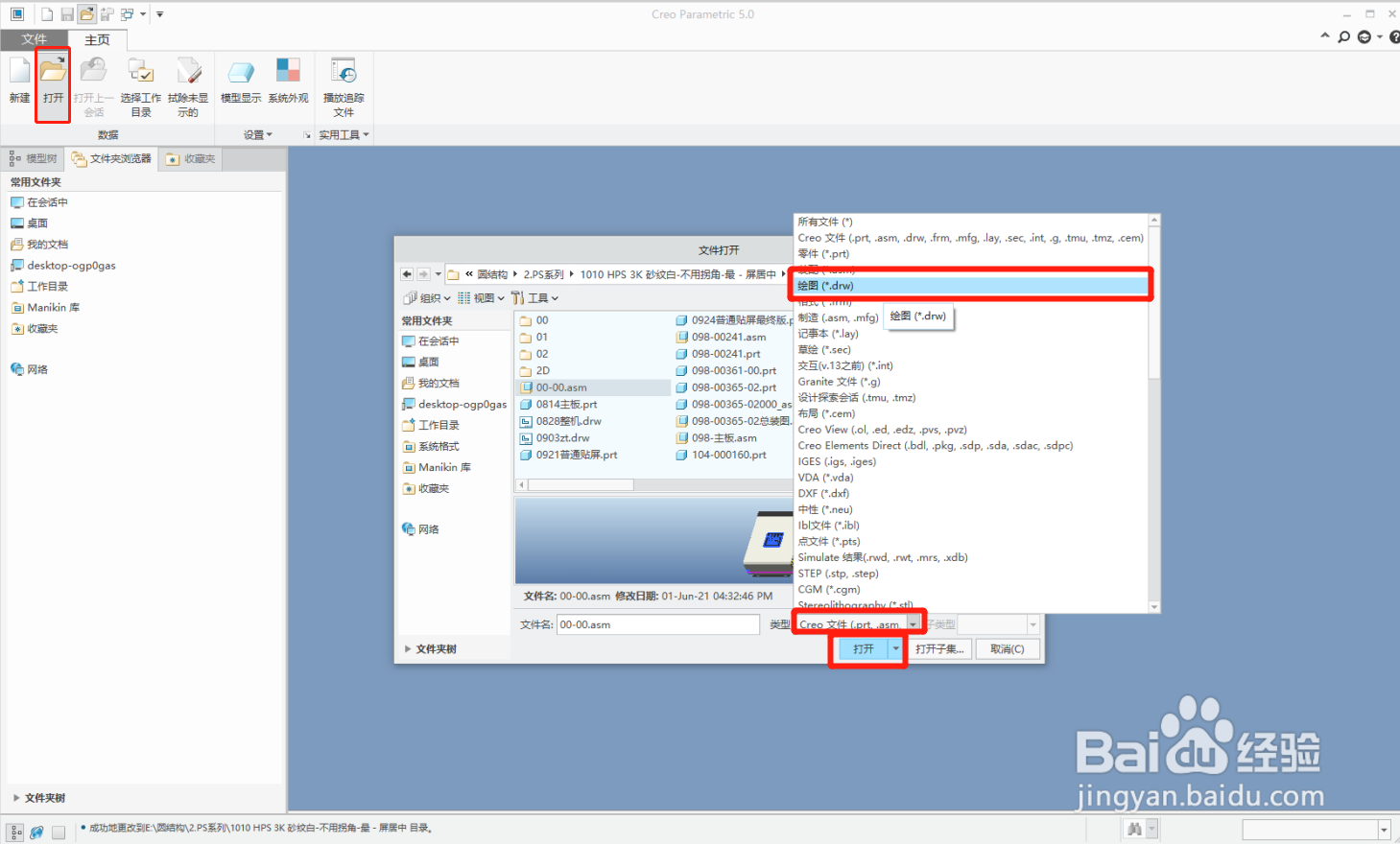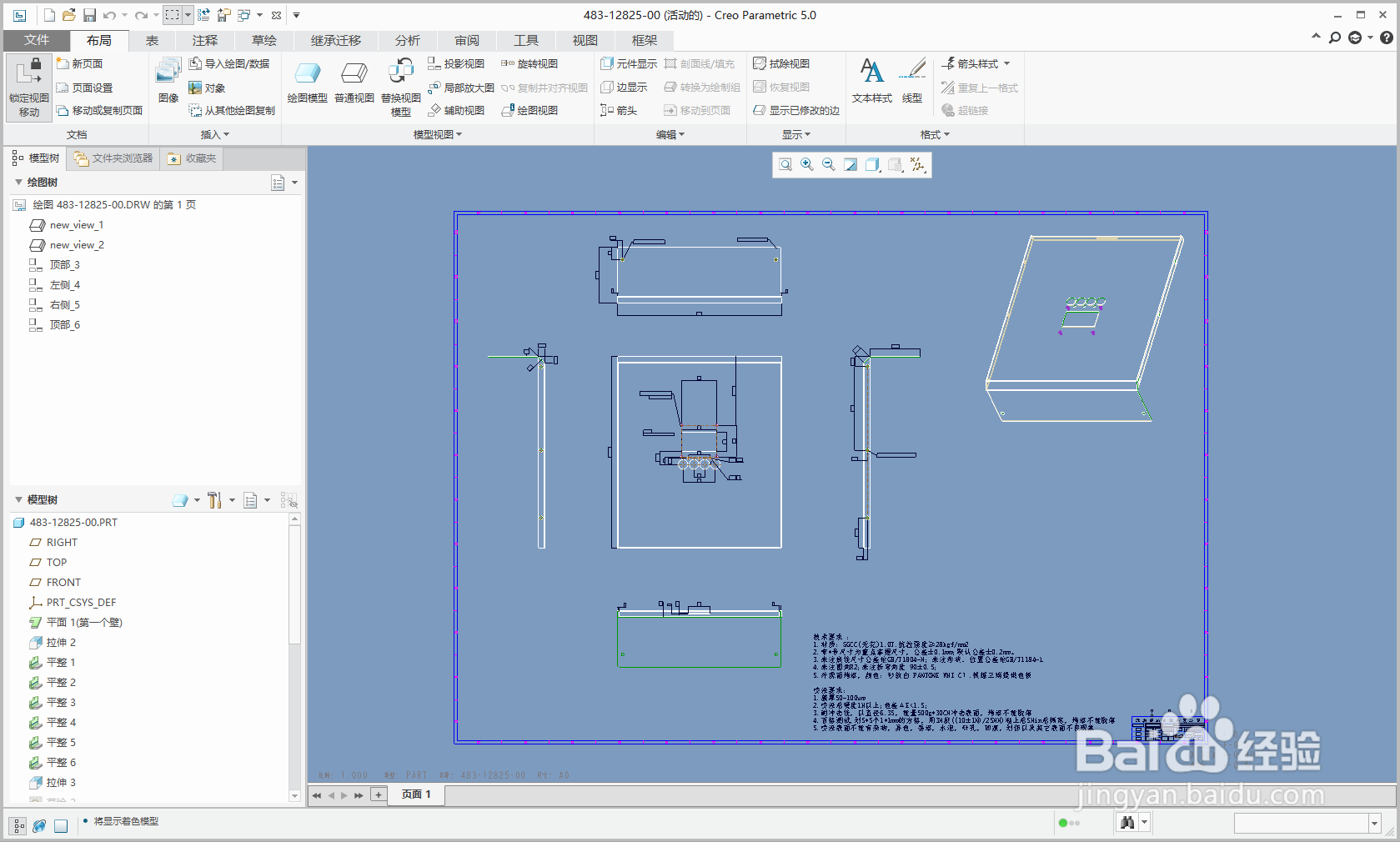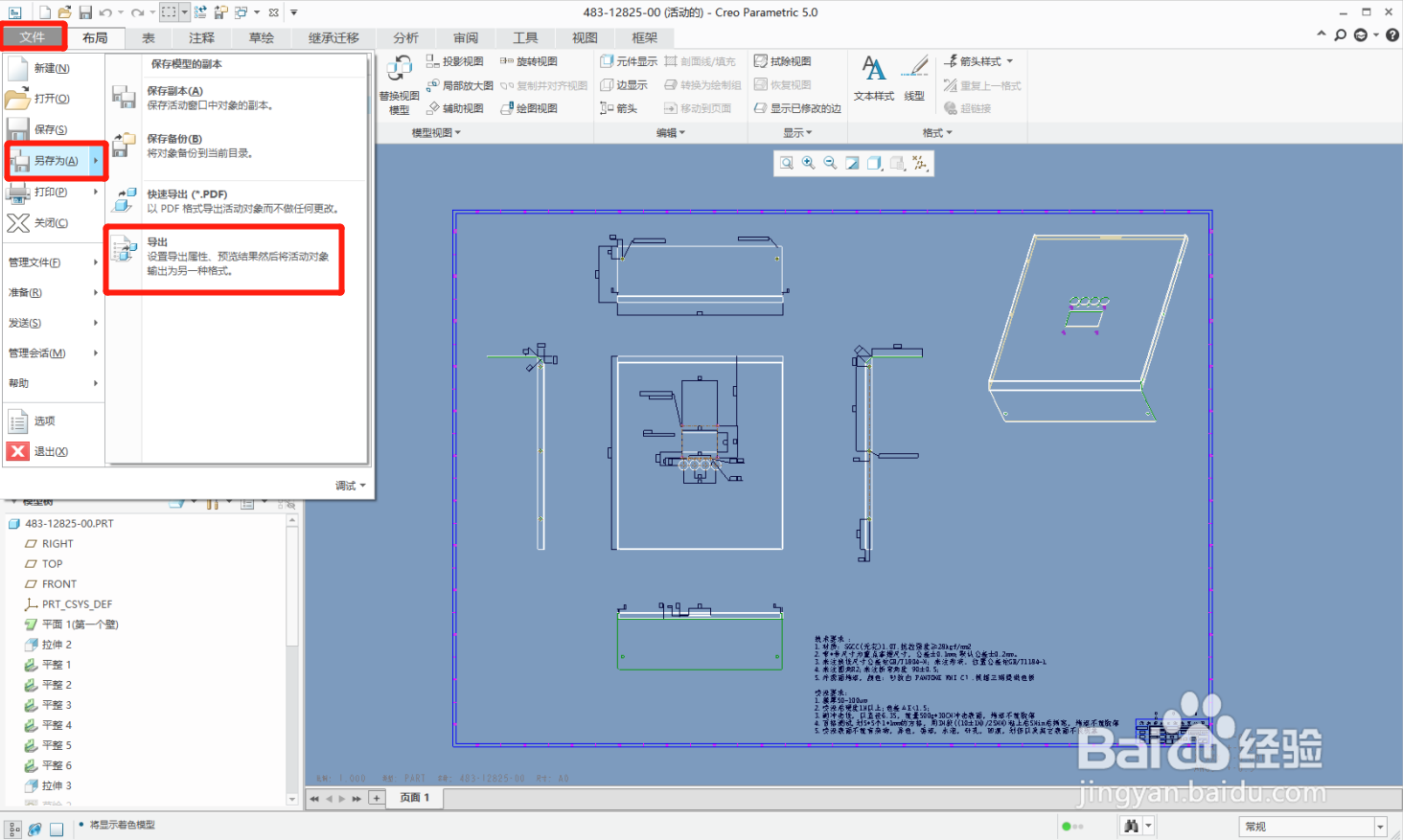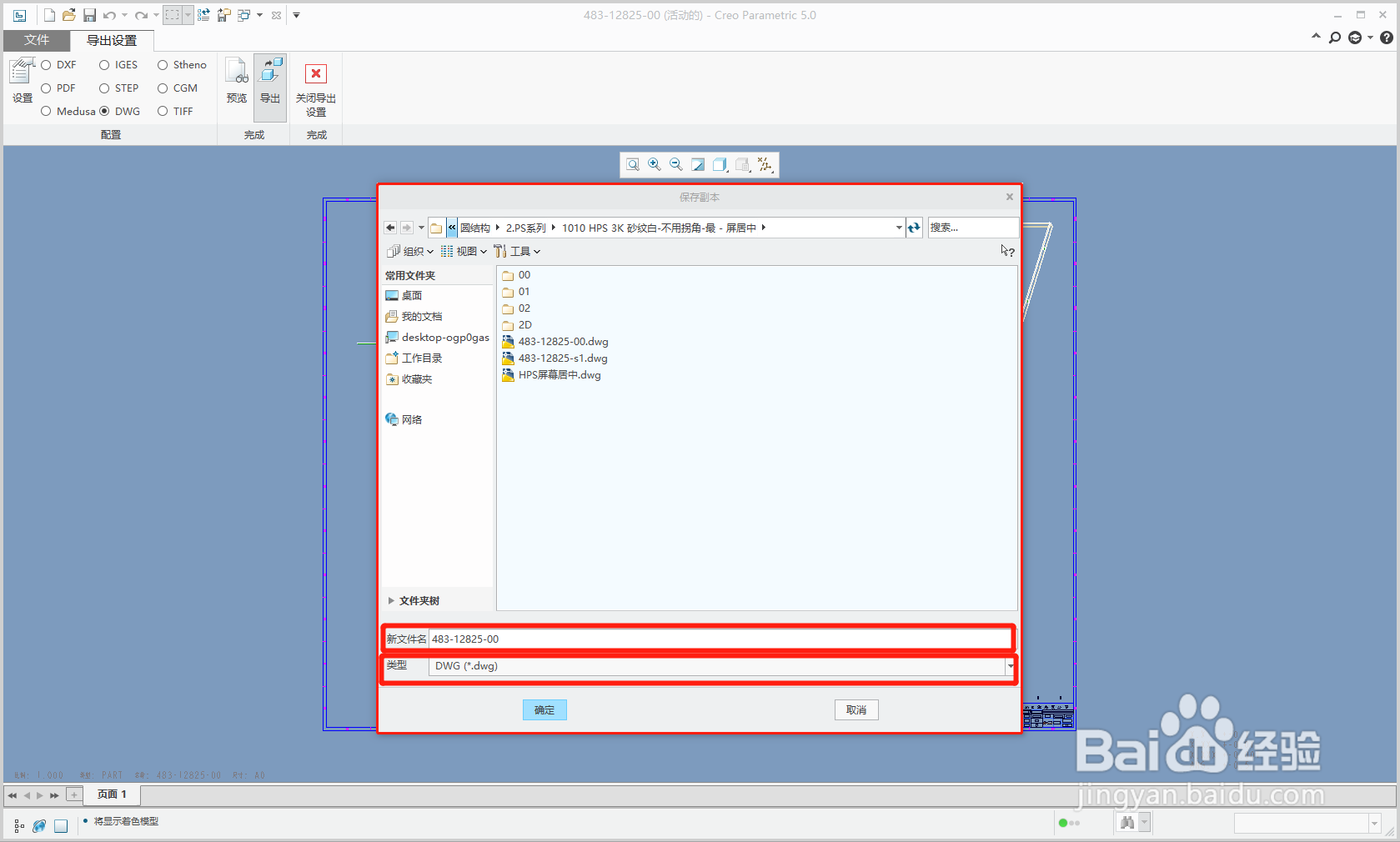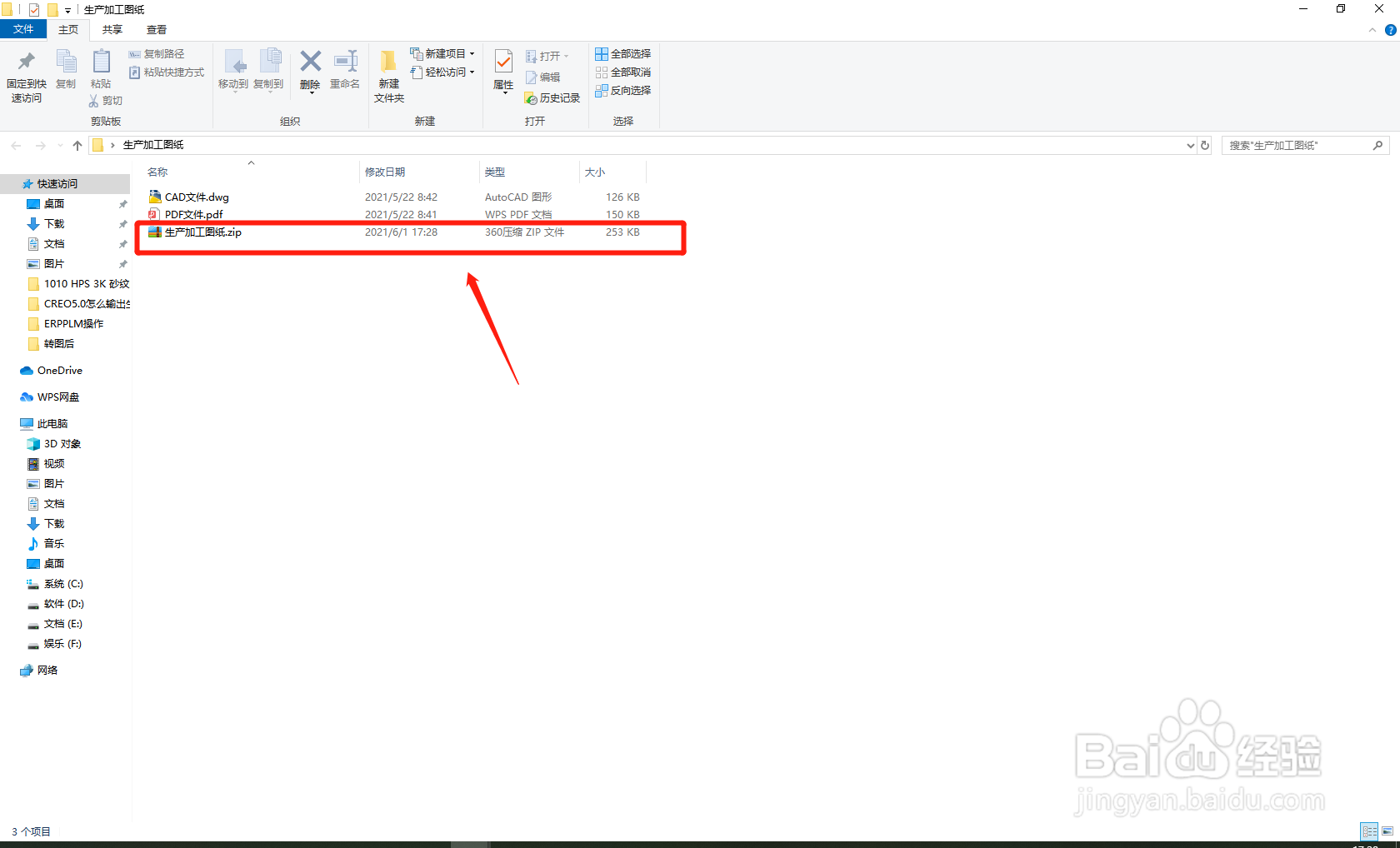怎么导出CREO5.0生产加工图纸
1、打开CREO5.0软件,设置工作目录(此目录为保存CREO绘图文件的路径),然后点击“确定”;
2、点击“打开”菜单,“类型”选择为“绘图(*DRW)”,选择要导出生产图纸的CREO绘图文件,如下图所示;
3、选择菜单栏“文件”--“另存为”--“导出”;
4、导出CAD二维文件,在“导出设置”菜单栏中,点击勾择“DW蘅荫酸圉G”,弹出“保存副本”窗口,设置新文件名、类型,点击“确定“按钮,完成CAD二维文件导出;
5、导出PDF文件,在“导出设置”菜单栏中,点击勾择“PDF”,弹出“保存副本”窗口,设置新文件名、类型,点击“确定“按钮,完成PDF文件导出;
6、将输出的CAD二维文件和PDF文件打包为压缩文件,发送给生产供应商,完成输出生产加工图。
声明:本网站引用、摘录或转载内容仅供网站访问者交流或参考,不代表本站立场,如存在版权或非法内容,请联系站长删除,联系邮箱:site.kefu@qq.com。
阅读量:22
阅读量:33
阅读量:96
阅读量:60
阅读量:39